相信很多朋友都遇到过以下问题,就是使用Excel做回归分析的简单教程。。针对这个问题,今天手机之家小编就搜集了网上的相关信息,给大家做个使用Excel做回归分析的简单教程。的解答。希望看完这个教程之后能够解决大家使用Excel做回归分析的简单教程。的相关问题。
今天小编就带大家来共同学习使用Excel做回归分析的简单教程,希望可以帮助到有需要的小伙伴哦,下面就是详细完整的操作步骤。
使用Excel做回归分析的简单教程
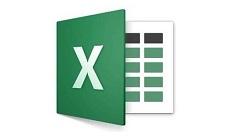
打开电脑上的Excel,在方框处输入要做回归分析的数据,此处以两组数据,身高x和体重y为例,输入数据如图所示。
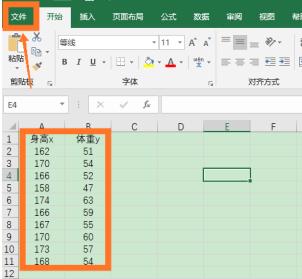
点击箭头处的“文件”按钮,可以看到最下方的“选项”。
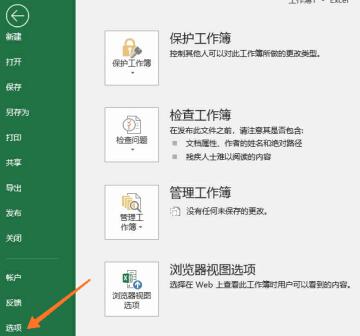
点击箭头处的“选项”按钮,进入excel选项界面,可以看到“加载项”。

下面点击箭头处“加载项”按钮,选择“分析工具库”,点击下方箭头处“转到”按钮。
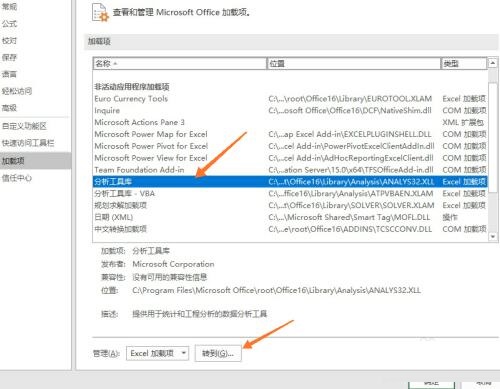
进入加载项界面后,勾选“分析工具库”前面的方框,点击箭头处“确定”按钮。
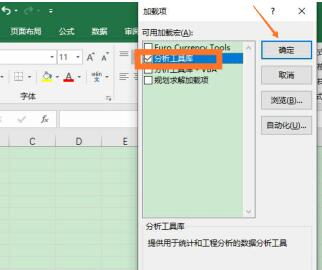
点击方框处的“数据”,箭头处即可看到“数据分析”工具。
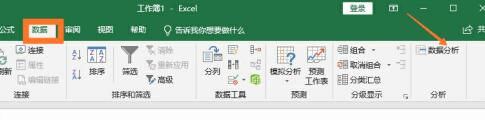
点击“数据分析”按钮,在分析工具中找到“回归”,接着点击箭头处“确定”。
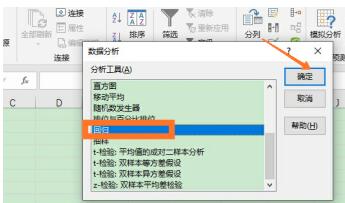
进入回归分析界面,首先选择“Y值输入区域”,点击箭头处即可开始选择。
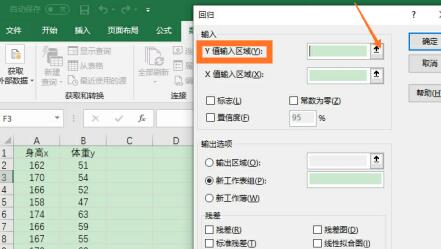
用方框选中体重y下面的单元格,点击上方箭头处图标即可。
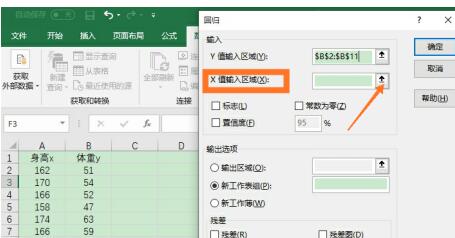
选择“X值输入区域”,点击箭头处即可开始选择X值。
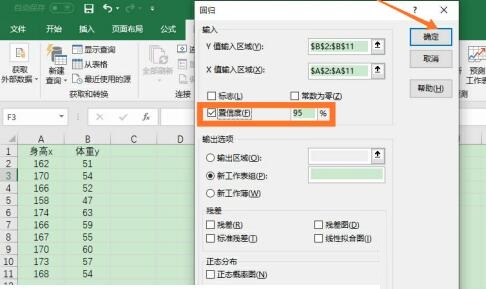
用方框选中身高x下面的单元格,点击上方箭头处图标即可。
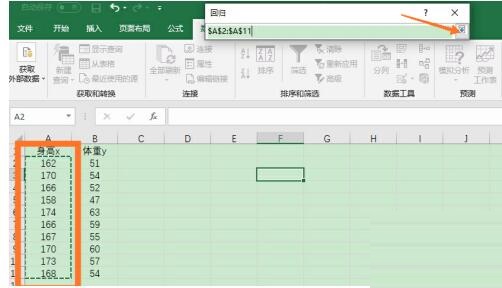
下面勾选“置信度”前面的方框,此处置信度为95%。点击箭头处“确定”即可开始回归分析。
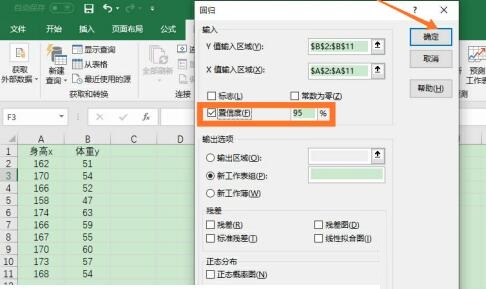
回归分析完成后,在界面上即可看到回归分析结果。
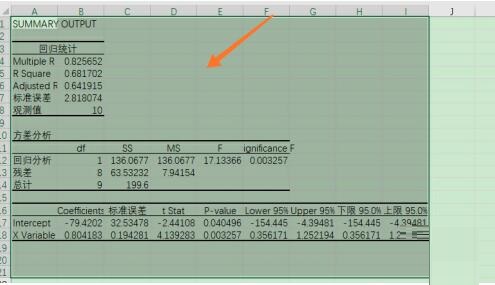
快来学习学习使用Excel做回归分析的简单教程吧,一定会帮到大家的。